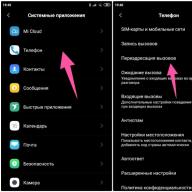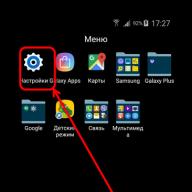Sistem operasi Android berguna karena memiliki toko aplikasi resmi, berkat itu jutaan pengguna tidak perlu mencari di jaringan untuk program ini atau itu. Anda dapat memasang jutaan aplikasi dari sumber resmi, diperbarui dan dimoderasi secara gratis. Namun, bahkan di sini kesulitan bisa muncul. Oleh karena itu, dalam tinjauan ini kami akan menganalisis secara rinci solusi untuk kesalahan "Aplikasi tidak diinstal". Itu tidak penting, jadi jika Anda melihatnya untuk pertama kali, Anda tidak perlu panik.
Sampah dan pembersihan sistem
Pertama-tama, jika sistem operasi Anda menghasilkan kesalahan yang serupa, maka inilah kesalahannya berarti perlu membersihkan memori dari sampah sistem. Ini muncul sebagai hasil dari menjalankan aplikasi dan menyimpan cache. Semua file sementara disimpan di memori internal, dan dalam jumlah besar. Kekurangan memori ini bisa menjadi penyebab utama crash. Untuk pembersihan, kami akan menggunakan utilitas Master Bersih. Setiap pengguna yang menghargai diri sendiri harus menginstalnya di antara aplikasi pertama saat membeli perangkat Android.
Bagaimana pembersihan dilakukan?
- Aplikasi diluncurkan;
- Semua sampah dianalisis dan disortir ke dalam kategori;
- Setelah konfirmasi, itu dihapus;
- Selain itu, dengan menekan, Anda dapat menutup semua aplikasi yang berjalan di latar belakang, agar tidak membebani RAM;
Setelah menyelesaikan langkah-langkah ini, mulai ulang gadget Anda. Selanjutnya, buka Play Market dan coba instal aplikasi yang diperlukan lagi. Metode ini membantu dalam 95% kasus. Bersihkan secara teratur, terutama ketika Anda mulai melihat crash pada aplikasi atau sistem operasi secara umum.
Bersama dengan Clean Master yang kami rekomendasikan, Anda dapat menggunakan utilitas lain. Mereka semua bekerja dengan prinsip yang sama. Keuntungan dari Clean Master adalah program ini benar-benar gratis. Anda juga dapat menggabungkan utilitas dengan program anti-virus untuk mendapatkan efek yang lebih baik (tentu saja, jika perangkat Anda memungkinkan penggunaan dua program semacam itu di latar belakang dan tidak akan dimuat dengan berat).
Menghapus file dan aplikasi yang tidak perlu
Jika terjadi kesalahan "Aplikasi tidak diinstal", Anda anda juga dapat mencoba menghapus semua data yang tidak perlu dari ponsel Anda. Ini terutama berlaku untuk aplikasi, foto, dan lainnya yang lama dan tidak digunakan. Statistik menunjukkan bahwa kesalahan mulai muncul bahkan saat ruang kosong menjadi kurang dari 500 megabyte.
Jangan simpan musik, film, dan video di penyimpanan internal. Pertama, ini adalah risiko ekstra kehilangan data selamanya. Kedua, ini memuat ponsel cerdas Anda dengan cukup baik, memperlambat kinerjanya. Transfer ke hard drive komputer, cloud atau kartu SD Anda dan bersihkan sampah sistem.
Memindahkan data ke kartu memori
Jika tidak ada yang perlu dihapus dari penyimpanan internal, maka Anda selalu dapat mentransfer sebagian beban dan data ke kartu memori. Tindakan ini dapat dilakukan dengan menggunakan aplikasi standar yang ada di semua sistem. Tentu saja, ini sedikit menurunkan kinerja aplikasi itu sendiri, tetapi meningkatkan kinerja sistem secara keseluruhan.
Beberapa perangkat mungkin tidak mengizinkan perpindahan data seperti itu, atau mungkin tidak memiliki slot tambahan untuk kartu SD sama sekali, ingat ini.
Mulai ulang
Mem-boot ulang selalu menyelesaikan lebih dari 70% masalah semua pengguna. Mungkin Anda lupa tentang cara paling umum untuk memperbaiki kesalahan. Setel ulang, lalu kembali ke Play Market dan coba unduh aplikasi lagi.
Pembersihan virus
Instal beberapa antivirus gratis dan sederhana segera setelah membeli telepon. Ini akan menghemat 90% masalah Anda, serta iklan mengganggu yang dapat muncul bahkan tanpa menggunakan aplikasi apa pun.
Jika Anda telah memulai perangkat Anda begitu banyak sehingga tidak ada langkah di atas yang akan membantunya, lakukan Hard Reset sistem, setelah sebelumnya menyimpan semua data penting ke drive eksternal. Ini akan membantu Anda kembali ke pengaturan pabrik telepon Anda.
Aplikasi tidak diinstal di android
Semua ini mungkin tidak ditampilkan dengan benar
Copot pemasangan aplikasi yang diinstal sebelumnya untuk mengunduh yang baru.
Atau pindahkan ke kartu memori
Dan sebelumnya aplikasi ini tidak ada di smartphone Anda? Dan ada kemungkinan bahwa itu telah dihapus sebelumnya dan tidak sepenuhnya dihapus. Maka Anda harus membersihkannya terlebih dahulu dengan SD Maid
APLIKASI TIDAK AKAN DIINSTAL DI ANDROID
Unduh dari situs lain!
Petunjuk langkah demi langkah untuk menginstal aplikasi Android ... Menampilkan semua program yang diinstal. ... Sekarang Anda dapat pergi dan minum teh, aplikasi yang dipilih akan diinstal pada perangkat Anda secara otomatis.
Aplikasi tidak diinstal di ponsel (Android). Di dalam layar kesalahan
Tidak dapat menginstal program di ponsel cerdas Anda? Bagian dari artikel untuk smartphone, Tanggal 09/18/2010. ... Bagaimana cara menginstal file apk di android?
Ya, ini adalah salah satu gangguan pasar, setel ulang pembaruan
Coba bersihkan cache
Mengapa aplikasi tidak dapat diinstal di android?
Itu artinya Anda tidak mengunduh dengan benar. Apa masalahnya? Mengapa Anda mengunduh dari klmp? Ada banyak situs dengan program yang rusak. Misalnya LENOV.COM. Putriku memainkan semua jenis permainan di sana.
Tentu saja, program ini benar-benar menyelesaikan masalah. Tapi di android, bagaimana cara langsung install aplikasi di USB flash drive? ... Dan cara membuat aplikasi terinstal di memory card android pasti akan kami jawab ...
Saya menyarankan Anda untuk membuka pdlife dari ponsel Anda Situs yang sangat baik untuk permainan berlisensi yang diretas dari pasar bermain, selalu unduh di sana !!!
Anda akan memainkan spanduk yang akan Anda tangkap
Anda mengunduh versi yang bukan untuk perangkat Anda
Aplikasi tidak diinstal di android apa masalahnya
Tidak diunduh, bukan "tidak dipasang". Unduh di tempat lain.
Coba browser lain atau browser standar. Saya tidak mengerti bagaimana Anda tahan dengan opera ini, brrrrr.
Aplikasi tidak terpasang ANDROID
Ini terjadi jika sudah ada aplikasi seperti itu, tetapi dari versi yang berbeda, hapus dan semuanya akan dipasang
Di sistem Android, semua program diinstal di ROM atau penyimpanan flash sebagai standar. Android 2.2 memiliki fungsi built-in yang memungkinkan Anda untuk mentransfer aplikasi yang telah diinstal ke kartu memori.
Bagaimana cara menginstal program ke android dari hard drive?
Dalam pengaturan, izinkan penginstalan perangkat lunak pihak ketiga, lalu mulai saja, seperti di Windows
Pada artikel ini, kita akan melihat lebih dekat semua cara bagaimana menginstal aplikasi Android - menginstal APK. ... Jika Anda tidak menyukai metode penginstalan aplikasi ini, saya menyarankan Anda untuk menggunakan program Adb Run, yang dapat melakukan SEMUANYA ...
Mengapa program tidak diinstal di android.
Periksa pengaturan keamanan, ponsel cerdas Anda mungkin melarang menginstal program yang diunduh dari selain google play.
Semua file program atau game untuk Android memiliki ekstensi .apk. ... Dan jika semuanya sudah terpasang dan terhubung dengan benar, program akan dipasang di tablet Anda.
Mungkin di menu, Anda perlu memberi tanda centang, dari sumber lain
Dan diizinkan untuk menginstal dari sumber yang tidak dikenal di pengaturan
Aplikasi Android tidak dapat dipasang di kartu SD
Pindahkan file (musik, video) dari memori telepon ke kartu sd, dan Anda akan senang
Menginstal program dari komputer menggunakan Install APK. Anda dapat menginstal aplikasi pada perangkat HTC Android ... Semua program Android selalu diinstal di memori internal perangkat secara default, tetapi itu mungkin tidak cukup.
Kami membutuhkan hak root, program link2esdi, dan kartu memori yang dipartisi ulang.
Aplikasi tidak diinstal di android!
Bebek membersihkan ingatan Anda
Salah satu cara paling mudah untuk menginstal aplikasi di Android adalah menginstal dari file apk yang disalin ke kartu SD dengan cara apa pun yang nyaman. File semacam itu adalah arsip biasa dengan program untuk instalasi di Android.
Kartu memori perlu dimasukkan dan dibuka
Bagaimana cara menghapus file dari aplikasi Android yang tidak diinstal?
Program ES EXPLORER di pasar melaluinya Anda dapat menghapus file dan folder tersembunyi !!
Semua aplikasi sistem android memiliki ekstensi apk. ... Anda menjalankannya, pergi ke folder kartu SD di sana, cari folder Anda di mana program Anda berada, klik di atasnya, sebuah jendela akan muncul, klik pada manajer aplikasi yang terbuka, kemudian instal dan program akan diinstal.
Goole Play Market tidak menginstal aplikasi di smartphone
Coba setel ulang ke pengaturan pabrik. Tidak ada cara lain untuk memperbaikinya.
2. Di mana program diinstal dan mengapa kesalahan terjadi, Memori tidak cukup untuk menginstal program. ... Selama kebijakan ini tidak diubah oleh Google di versi Android mendatang, instal secara resmi ...
Kosongkan cache dan semuanya akan beres
Aplikasi tidak diinstal di android. Menulis sedikit memori /. Dalam pengaturan, ada baiknya menginstal aplikasi ke kartu memori
Dia bersumpah karena kurangnya memori aplikasi. Ada juga baida seperti itu dalam ember. Hapus beberapa aplikasi.
Anda hanya perlu memilih file yang diunduh dari daftar dan program akan menginstalnya. ... File Aktif v.1.43.2. FAQ. Cara menginstal aplikasi apk, game yang diunduh di android.
FLY bukan telepon
ACD, Anda tidak bersemangat) ada perangkat yang layak di antara anggaran, Anda dapat menemukan model dengan RAM manggung dan norma baterai untuk 5 ribu, perangkat akan lebih murah, tetapi jika Anda hanya perlu menelepon, menulis dan mengirim surat, maka itu. Dear Garik, instal dispatcher, explorer, semuanya akan lebih mudah dengannya, jika Anda mengunduh pembaruan secara otomatis untuk aplikasi, terutama yang tidak Anda gunakan, maka mereka sangat mengurangi ruang. Jika RAM sangat penuh, maka tidak akan mengunduh.
Aplikasi Android tidak terpasang.
Jangan membuang ponsel kesal ini di android. dan beli iPhone.
Sangat jarang cache dipasang di sd data android. Jika setelah penginstalan Anda melihat pesan bahwa game sedang mencoba mengunduh cache Unduhan Gagal ... - maka Anda ... Administrasi. Pada perangkat apa Anda mencoba mendapatkannya dan program apa?
Apakah Anda mengunduh dari Play Market?
Aplikasi tidak dipasang di Android di tablet. menulis-tidak cukup memori. Kartu ini gratis, tetapi set +
Bagaimana cara merobek file .apk dari program yang diinstal di OS Android?
Tidak mungkin, apk adalah arsip
Jika aplikasi dapat diinstal pada kartu SD, itu akan diinstal di tidak, jika tidak bisa, maka instalasi ... Dan mirip dengan langkah 4 dan 5 dalam instalasi untuk Windows, instal paket Android SDK Platform-tools, revisi X. Lihatlah layar
Jika ada hak root .. maka panduan apapun
Mengapa aplikasi tertentu tidak diinstal di android?
Alternatifnya, versi aplikasi tidak sesuai dengan versi perangkat lunak.
Berarti ponsel haply. Microcircuit gagal. Jalan menuju bengkel ...
Saat memasang Navitel, "Aplikasi tidak terpasang" ditampilkan di Android 4.2.2. Apa masalahnya? Katakan padaku!
Apa yang Anda pertaruhkan? Untuk navigator atau terompet. Dan di mana Anda mengunduh
Instal program di perangkat Android. ... Jika JDK belum terinstal, lalu masuk ke situsnya, pilih tab Downloads, lalu JAVA for developers, lalu pilih JDK seperti pada gambar, Anda perlu mencari versi JDK yang akan diinstal pada ...
Mungkin kehabisan memori
Ponsel mungkin tidak dapat dipasang
Mengapa aplikasi Google Play tidak dapat diinstal di Android? Menulis bahwa tidak ada memori, meskipun dofiga nya
Secara standar, aplikasi diinstal di memori perangkat dan bukan di kartu memori. cari perbaikan untuk ponsel Anda sehingga semuanya diletakkan di peta
Artinya, program yang diinstal di android bekerja di latar belakang, dan tidak mati sepenuhnya. ... Hari ini saya menginstal Android 2.2 di HTC Legend saya, ikon pindah ke kartu sd muncul di manajemen aplikasi, tetapi fungsinya tidak tersedia, tombolnya tidak ...
Di versi Android yang lebih lama, aplikasi dapat diinstal pada flash drive, tetapi itu sudah lama sekali. Sekarang mereka hanya disimpan di memori internal, hanya foto, musik, berbagai file yang diunduh, peta untuk peta Yandex, dll. Yang tertulis di flash drive. Bersihkan memori dengan wedge master. Ini akan membebaskan memori internal dengan baik. Anda tentu saja dapat membuka kunci hak root dan / atau menginstal firmware yang dimodifikasi, tetapi ini membutuhkan kehati-hatian dan pengetahuan serta keterampilan. Dan kemudian akan mungkin untuk menempatkan aplikasi pada flashdisk, tetapi mereka akan bekerja terhambat, ditambah hilangnya jaminan apa pun di sana.
Mengapa beberapa aplikasi tidak diinstal di android? Saya menginstal aplikasi dan itu memberi saya kesalahan.
Mengapa aplikasi tidak diinstal di android seolah-olah tidak ada ruang di kartu memori (internal) Saya sudah mengosongkan ruangnya
Periksa izin. mengakses. dan program berdasarkan nama.
Menginstal program di Android Metode 2 Untuk perangkat lain berbasis OS Android saya akan menyarankan perangkat lunak yang sangat sederhana dan berguna, ini adalah program untuk ... 3. Kemudian klik program yang Anda butuhkan dari daftar dan itu akan diinstal pada perangkat!
Aplikasi tidak diinstal di android
Semua ini mungkin tidak ditampilkan dengan benar
Copot pemasangan aplikasi yang diinstal sebelumnya untuk mengunduh yang baru.
Atau pindahkan ke kartu memori
Dan sebelumnya aplikasi ini tidak ada di smartphone Anda? Dan ada kemungkinan bahwa itu telah dihapus sebelumnya dan tidak sepenuhnya dihapus. Maka Anda harus membersihkannya terlebih dahulu dengan SD Maid
APLIKASI TIDAK AKAN DIINSTAL DI ANDROID
Unduh dari situs lain!
Petunjuk langkah demi langkah untuk menginstal aplikasi Android ... Menampilkan semua program yang diinstal. ... Sekarang Anda dapat pergi dan minum teh, aplikasi yang dipilih akan diinstal pada perangkat Anda secara otomatis.
Aplikasi tidak diinstal di ponsel (Android). Di dalam layar kesalahan
Tidak dapat menginstal program di ponsel cerdas Anda? Bagian dari artikel untuk smartphone, Tanggal 09/18/2010. ... Bagaimana cara menginstal file apk di android?
Ya, ini adalah salah satu gangguan pasar, setel ulang pembaruan
Coba bersihkan cache
Mengapa aplikasi tidak dapat diinstal di android?
Itu artinya Anda tidak mengunduh dengan benar. Apa masalahnya? Mengapa Anda mengunduh dari klmp? Ada banyak situs dengan program yang rusak. Misalnya LENOV.COM. Putriku memainkan semua jenis permainan di sana.
Tentu saja, program ini benar-benar menyelesaikan masalah. Tapi di android, bagaimana cara langsung install aplikasi di USB flash drive? ... Dan cara membuat aplikasi terinstal di memory card android pasti akan kami jawab ...
Saya menyarankan Anda untuk membuka pdlife dari ponsel Anda Situs yang sangat baik untuk permainan berlisensi yang diretas dari pasar bermain, selalu unduh di sana !!!
Anda akan memainkan spanduk yang akan Anda tangkap
Anda mengunduh versi yang bukan untuk perangkat Anda
Aplikasi tidak diinstal di android apa masalahnya
Tidak diunduh, bukan "tidak dipasang". Unduh di tempat lain.
Coba browser lain atau browser standar. Saya tidak mengerti bagaimana Anda tahan dengan opera ini, brrrrr.
Aplikasi tidak terpasang ANDROID
Ini terjadi jika sudah ada aplikasi seperti itu, tetapi dari versi yang berbeda, hapus dan semuanya akan dipasang
Di sistem Android, semua program diinstal di ROM atau penyimpanan flash sebagai standar. Android 2.2 memiliki fungsi built-in yang memungkinkan Anda untuk mentransfer aplikasi yang telah diinstal ke kartu memori.
Bagaimana cara menginstal program ke android dari hard drive?
Dalam pengaturan, izinkan penginstalan perangkat lunak pihak ketiga, lalu mulai saja, seperti di Windows
Pada artikel ini, kita akan melihat lebih dekat semua cara bagaimana menginstal aplikasi Android - menginstal APK. ... Jika Anda tidak menyukai metode penginstalan aplikasi ini, saya menyarankan Anda untuk menggunakan program Adb Run, yang dapat melakukan SEMUANYA ...
Mengapa program tidak diinstal di android.
Periksa pengaturan keamanan, ponsel cerdas Anda mungkin melarang menginstal program yang diunduh dari selain google play.
Semua file program atau game untuk Android memiliki ekstensi .apk. ... Dan jika semuanya sudah terpasang dan terhubung dengan benar, program akan dipasang di tablet Anda.
Mungkin di menu, Anda perlu memberi tanda centang, dari sumber lain
Dan diizinkan untuk menginstal dari sumber yang tidak dikenal di pengaturan
Aplikasi Android tidak dapat dipasang di kartu SD
Pindahkan file (musik, video) dari memori telepon ke kartu sd, dan Anda akan senang
Menginstal program dari komputer menggunakan Install APK. Anda dapat menginstal aplikasi pada perangkat HTC Android ... Semua program Android selalu diinstal di memori internal perangkat secara default, tetapi itu mungkin tidak cukup.
Kami membutuhkan hak root, program link2esdi, dan kartu memori yang dipartisi ulang.
Aplikasi tidak diinstal di android!
Bebek membersihkan ingatan Anda
Salah satu cara paling mudah untuk menginstal aplikasi di Android adalah menginstal dari file apk yang disalin ke kartu SD dengan cara apa pun yang nyaman. File semacam itu adalah arsip biasa dengan program untuk instalasi di Android.
Kartu memori perlu dimasukkan dan dibuka
Bagaimana cara menghapus file dari aplikasi Android yang tidak diinstal?
Program ES EXPLORER di pasar melaluinya Anda dapat menghapus file dan folder tersembunyi !!
Alih-alih aplikasi Clean Master, Anda dapat menggunakan aplikasi lain untuk membersihkan dan mempercepat perangkat Android, termasuk yang digabungkan dengan utilitas antivirus.
Saya mendapat pesan kesalahan "Aplikasi tidak terpasang" di Android - apa yang harus saya lakukan? Kemungkinan besar, waktunya telah tiba untuk berurusan dengan perangkat lunak yang tidak digunakan. Ini mengacaukan memori internal dan mencegah instalasi normal... Seperti yang diperlihatkan oleh praktik, kesalahan terjadi bahkan ketika ada kurang dari 500-700 MB memori bebas. Pada saat yang sama, banyak aplikasi yang diinstal pada sistem praktis tidak digunakan. Lalu mengapa menyimpannya? Jangan ragu untuk menghancurkan aplikasi yang tidak perlu dan mengosongkan ruang.
Anda juga harus mengetahui lokasi penyimpanan musik, foto, dan video. Jika semua ini disimpan dalam memori internal, Anda perlu merevisi dan mentransfer file ke kartu memori atau menyalinnya ke hard drive komputer Anda. Setelah menghapus perangkat lunak dan file, luncurkan Clean Master, bersihkan sampah dan lanjutkan untuk menginstal ulang aplikasi.

Jika perangkat Android Anda menunjukkan kesalahan "Aplikasi tidak diinstal" dan mulai bersumpah atas kurangnya memori, Anda perlu menghapus beberapa aplikasi. Tidak menemukan sesuatu yang tidak perlu? Kemudian pindahkan beberapa aplikasi ke kartu memori - ini dilakukan dengan menggunakan metode standar dan menggunakan perangkat lunak tambahan. Kinerja aplikasi mungkin sedikit menurun, tetapi akan ada tempat untuk menginstal perangkat lunak yang diperlukan.
Harap dicatat bahwa beberapa telepon tidak mendukung pemasangan dan pemindahan program ke kartu memori atau tidak memiliki slot untuk kartu sama sekali.

Kami lupa tentang cara termudah untuk menghilangkan kesalahan - ini adalah reboot paling dangkal. Ini akan membantu Anda menyingkirkan kesalahan sederhana dalam fungsi sistem operasi dan mengembalikannya ke normal. Setiap pengguna dapat mereboot perangkat Android - untuk melakukannya, tahan tombol on / off hingga menu yang sesuai muncul... Selanjutnya, pilih item "Restart", tunggu reboot dan lanjutkan untuk menginstal ulang aplikasi.

Infeksi virus dapat mengganggu fungsionalitas sistem operasi Android. Akibatnya, berbagai kesalahan mungkin muncul di dalamnya yang mencegah penginstalan normal aplikasi. karena itu sangat penting untuk memiliki setidaknya antivirus yang paling sederhana - instal terlebih dahulu, segera setelah Anda membeli ponsel cerdas Anda. Setelah memeriksa infeksi virus secara menyeluruh, Anda harus melanjutkan untuk menginstal ulang aplikasi yang diperlukan.
Jika perangkat Anda rusak dan sangat tersumbat sehingga pembersihan dan pemeriksaan tidak lagi membantu, coba lakukan reset pabrik (Hard Reset). Pastikan untuk mencadangkan data penting ke media yang aman terlebih dahulu.
Untuk menggunakan gadget sepenuhnya dengan OS Android, Anda perlu menginstal berbagai aplikasi di dalamnya yang akan membantu Anda menonton video dengan nyaman, memproses foto, berkomunikasi di jejaring sosial, dll.
Biasanya semuanya berjalan dengan baik, tetapi terkadang tidak mungkin untuk menginstal game atau aplikasi. Mengapa ini terjadi?
Penyebab paling umum: kegagalan tidak disengaja
Peralatan apapun tidak diasuransikan terhadap kegagalan yang tidak disengaja. Jika penginstalan gagal untuk pertama kali, kemungkinan besar terjadi kegagalan fungsi yang tidak disengaja. Matikan saja ponsel Anda (tablet), lalu hidupkan kembali, mis. reboot perangkat.
Ini biasanya cukup sehingga lain kali Anda menjalankan instalasi, semuanya berjalan dengan baik.
Kehabisan memori
Mengunduh aplikasi di perangkat Android selalu dilakukan hanya di, dan bukan di kartu memori. Setelah instalasi, beberapa di antaranya dapat disalin ke kartu, tetapi tidak semua. Jika memori perangkat Anda penuh, atau aplikasi yang diunduh memerlukan banyak memori, Anda perlu mengosongkan ruang untuk instalasi.
- Periksa apakah tablet atau smartphone Anda memiliki memori internal kosong.
- Lihat daftar aplikasi yang diinstal, hapus yang tidak lagi Anda gunakan.
- Transfer file ke kartu memori tempat Android mengizinkan tindakan ini. Biasanya ini adalah foto, file video dan audio, teks, dll.
- Jalankan program untuk membersihkan memori dari sampah - file sementara yang tersisa setelah menjalankan aplikasi. Jika pembersihan tidak dilakukan untuk waktu yang lama, maka memori yang cukup besar dapat dilepaskan setelahnya.
Setelah menyelesaikan semua operasi ini, coba unduh aplikasi yang Anda inginkan lagi. Jika ada banyak ruang kosong, maka harus dipasang tanpa masalah.
Aplikasi tidak berlisensi atau salah
Periksa dari sumber mana Anda ingin menginstal aplikasi. Banyak gadget saat ini digunakan dengan pemasangan program antivirus dan sistem keamanan lainnya. Jika aplikasi yang diinstal ternyata tidak kompatibel dengan OS Android versi resmi atau mengandung virus, maka tidak akan diinstal. Pengembang OS Android merekomendasikan hanya menggunakan aplikasi dari Play Store untuk penginstalan, karena ia dapat menjamin pengoperasian yang aman dan benar.
Jika Anda masih ingin menginstal aplikasi dari sumber lain, masuk ke pengaturan keamanan dan izinkan penginstalan perangkat lunak pihak ketiga. Ada kemungkinan bahwa dalam kasus ini itu akan diunduh ke memori perangkat Android Anda sebagai file, dan kemudian Anda harus meluncurkannya dengan penginstal khusus. Tetapi dalam kasus ini, tidak ada yang dapat menjamin bahwa itu akan berfungsi dengan benar di perangkat Anda dan tidak akan bertentangan dengan aplikasi lain.
Setel ulang
Jika semua hal di atas tidak membantu, atau jika, setelah berbagai upaya untuk mengubah pengaturan, Android hampir berhenti bekerja sama sekali, pilihan terakhir tetap ada - mengatur ulang pengaturan ke yang asli. Sebelum memulai reset pabrik, lepaskan kartu memori dan coba simpan daftar kontak Anda dan informasi penting lainnya di komputer desktop Anda.
Ingatlah bahwa setelah reset pabrik, semua informasi pribadi akan dihapus dari memori perangkat. Tetapi setelah memori telepon dibersihkan dengan cara yang radikal, kemungkinan besar Anda akan dapat menginstal aplikasi yang Anda butuhkan di sana tanpa masalah.
Sejumlah besar aplikasi dan game menarik telah dibuat untuk OS Android. Anda dapat menemukannya di toko merek Google Playmarket, atau di Internet: forum dan situs tematik. Tetapi apa yang harus dilakukan ketika aplikasi tidak diinstal di Android, meskipun Anda memiliki ponsel baru dengan kinerja tinggi? Ada banyak masalah dalam hal ini: kurangnya ruang kosong, kerusakan sistem operasi oleh virus, dan lain-lain. Mari kita lihat lebih dekat yang paling umum dari mereka, dan cari tahu bagaimana mereka dapat dihindari.

Tab Program di menu pengaturan sistem

Manajer file
Masalah utama yang menyebabkan permainan atau aplikasi favorit Anda tidak dapat diinstal di telepon adalah kurangnya ruang kosong di memori. Ini mungkin karena sejumlah besar file multimedia yang menghabiskan memori smartphone atau tablet:
- Foto.
- Musik.
- Aplikasi dan permainan lain dipasang di memori internal telepon.
Dalam kasus ini, disarankan untuk menghapus memori internal perangkat secara manual. Pada saat yang sama, menghapus file aplikasi yang tidak perlu atau jarang dijalankan melalui tab program yang terletak di menu pengaturan sistem. Cara lain untuk mengatasi masalah ini adalah dengan mentransfernya ke kartu mircoSD.

Pembersihan berhasil

Antarmuka aplikasi pembersihan sampah sistem
Namun dalam banyak kasus, Anda dapat menghapus memori menggunakan program pihak ketiga yang akan membantu menyingkirkan cache aplikasi, browser, dan sampah lainnya. Salah satu utilitas paling populer dari jenis ini adalah Anda dapat mengunduh dari playmarket secara gratis. Membersihkan cache di dalamnya berlangsung dalam satu klik, aplikasi juga dapat mengoptimalkan sistem dan membersihkan RAM. Kami merekomendasikan menonton video tutorial tentang bagaimana menggunakan aplikasi dan fungsi utamanya.
Pembersihan virus
Kekalahan OS ponsel cerdas oleh virus adalah kemungkinan alasan lain mengapa aplikasi di Android berhenti menginstal. Anda dapat menambahkannya ke perangkat Anda dengan menjelajahi halaman Internet yang tidak dilindungi di browser atau dengan menginstal file apk yang belum diverifikasi. Untuk menghindari masalah seperti itu, disarankan untuk menginstal perangkat lunak antivirus. Dengan mengaktifkan mode latar belakang aktif, utilitas akan segera menanggapi masuknya file yang terinfeksi ke dalam sistem dan memblokirnya. Ada banyak program anti-virus serupa di playmarket: Dr.Web, Kaspersky Internet Security, McAfee Mobile Security, dll.

Halaman Kaspersky di playmarket

Memeriksa memori internal dari virus
Untuk memindai virus di perangkat Anda menggunakan utilitas Kaspersky Internet Security, Anda harus melakukan hal berikut:
- Luncurkan perangkat lunak anti-virus.
- Buka tab pemindaian cepat.
- Tekan tombol "mulai".
- Setelah menunggu hasilnya, Anda akan diminta untuk memilih tindakan pada virus yang ditemukan (pindah ke karantina, desinfeksi, atau hapus).
Jika ponsel cerdas terinfeksi virus dan tidak mungkin untuk menginstal perangkat lunak anti-virus, situasinya menjadi sedikit lebih rumit. Anda dapat mencoba mencari file berbahaya secara manual dan menghapusnya menggunakan pengelola file. Jika metode ini tidak membantu, maka Anda perlu memeriksa memori ponsel dengan antivirus dari perangkat lain atau mengembalikan ke pengaturan pabrik. Kartu SD rusak atau tidak tersedia
Jika Anda mencoba untuk mentransfer atau menginstal aplikasi langsung ke kartu SD, Anda mungkin menerima pesan kesalahan "kartu memori rusak atau tidak dapat diakses." Dalam hal ini, Anda harus terlebih dahulu memeriksa slot yang sesuai di ponsel cerdas atau tablet Anda. Jika kartu telah dimasukkan dengan benar, dan kesalahan terus berlanjut, kemungkinan besar itu rusak, karena solid-state drive memiliki siklus operasi terbatas.
Jika itu ditampilkan di pengelola file, maka Anda dapat mencoba menghidupkannya kembali. Untuk melakukan ini, cukup memformatnya langsung dari telepon atau melalui komputer pribadi dengan memasukkan kartu SD ke pembaca kartu.
Ada masalah lain yang terkait dengan menginstal program di Android, yang memiliki metode penyelesaiannya sendiri. Dalam kebanyakan kasus, mereka yang menjadi penyebab kesalahan sistem yang disebabkan oleh flashing yang tidak tepat dari OS perangkat. Oleh karena itu, disarankan untuk hanya menggunakan pembaruan resmi yang dirilis oleh pengembang khusus untuk model ponsel cerdas Anda.
Menginstal aplikasi di Android cukup sederhana, dalam banyak kasus Anda tidak perlu mem-flash atau menambal perangkat Anda! Untuk membantu pengguna pemula dan tidak hanya, kami mempersembahkan untuk perhatian Anda manual "cara menginstal game dan program di Android", serta "cara menginstal game dengan cache di android".
1. Memulai, hal pertama yang harus Anda lakukan:
- Buka "Pengaturan" - di bagian "Pribadi", pilih "Keamanan" - di bagian "Administrasi Perangkat", pilih "Sumber tidak dikenal", beri tanda centang!
2. Sekarang lanjutkan untuk mengunduh file yang diperlukan:
- Ada file instalasi, juga disebut file apk dan cache, ini adalah file tambahan untuk beberapa game dan program! Saya akan menjelaskan cara menginstal semua ini di bawah ini, pertama-tama kita akan mencari tahu cara memilih file yang sesuai untuk perangkat Anda.
- Di samping tautan untuk mengunduh file, di situs web kami, penanda dengan parameter tertentu ditunjukkan, berikut daftar mereka dan artinya:
- @root - aplikasi yang hanya berfungsi pada perangkat dengan hak pengguna super, yang dapat diperoleh dengan mem-flash perangkat atau melalui program khusus.
Jawaban: Kami pergi ke situs info kami di katalog smartphone dan tablet, kami menemukan perangkat kami melalui pencarian, jika ada firmware untuk itu, maka Anda akan melihat tab "Firmware" yang sesuai di dalamnya, Anda akan menemukan instruksi untuk mendapatkan hak root dan instruksi untuk firmware. Misalnya: petunjuk untuk firmware Samsung G9208 Galaxy S6
- Adreno, PowerVR, Mali, Tegra 2, Tegra 3 - selain prosesor utama, perangkat juga memiliki prosesor grafis - akselerator video. Anda perlu memilih file sesuai dengan akselerator video perangkat Anda (kami terutama menggunakan sebutan ini untuk file cache), tetapi jika semua label berada di sebelah tautan cache, maka cache adalah satu untuk semua orang!
- Untuk prosesor Broadcom - mencoba cache Adreno
- Untuk prosesor Vivante - cache Mali harus sesuai
- Setelah terdaftar di situs, masuk ke "Kabinet" - "Pengaturan", kemudian kita menemukan bidang dengan catatan "Perangkat PDA Anda" dan mulai memasukkan nama smartphone / tablet (perangkat serupa akan ditampilkan dalam daftar), setelah memilih perangkat Anda, akselerator dan arsitektur videonya akan ditampilkan di bawah prosesor. Atau gunakan program CPU-Z
- Jika perangkat Anda tidak ada dalam daftar, gunakan tombol "Perangkat saya tidak ada dalam daftar" dan kami akan menambahkannya!
- Setelah memutuskan tag mana yang sesuai dengan perangkat Anda, buka situs dan unduh file!
- Jika file diunggah ke PC, kami menghubungkan perangkat menggunakan kabel USB, tunggu hingga perangkat terdeteksi sebagai flash drive (beberapa mungkin memerlukan konfirmasi koneksi pada perangkat). Selanjutnya, salin file yang diunduh ke folder yang sesuai untuk Anda.
- Jika Anda mengunduh file langsung ke perangkat, lewati item sebelumnya.
- Selanjutnya, luncurkan file manager (di Samsung disebut "File Saya"), jika tidak, instal dari Play Store, misalnya: "ES Explorer".
- Kami menemukan file yang diunduh dan mengetuknya, meluncurkan instalasi, ikuti instruksi, pada akhirnya, klik siap!
- Jika game tidak membutuhkan file cache tambahan, maka dalam daftar aplikasi Anda, kami menemukan game tersebut dan meluncurkannya!
- Kami memilih cache yang diunduh sebelumnya, membukanya menggunakan WinRAR untuk PC atau ES File Explorer untuk Android, atau analognya. Tempatkan folder yang dihasilkan di sepanjang jalur yang ditunjukkan pada halaman dengan game (di atas tautan dengan cache). Dalam 99% kasus sdcard \u003d BUILT-IN memory card, BUKAN microSD yang dapat dilepas!
- Selanjutnya, instal apk, seperti dijelaskan di atas.
- / sdcard / Android / data / dan / sdcard / gameloft / games / - cache yang terletak di sepanjang jalur ini dapat diunduh melalui aplikasi melalui wi-fi, EDGE atau 3G. Selain itu, dari versi ke versi tidak perlu mengubah cache.
- / sdcard / Android / obb / - unduh cache ke folder ini hanya dari situs, ketika versi diperbarui, unduh cache baru lagi.
Anda tidak akan menerima jawaban atas pertanyaan-pertanyaan ini dari moderator, Anda akan menemukan jawabannya di bawah daftar pertanyaan!
- Dalam deskripsi jalur cache, "sdcard" adalah kartu memori bawaan, BUKAN micro SD yang dapat dihapus!
- Apakah ini akan berfungsi di perangkat saya?
- Cache apa yang harus diunduh untuk perangkat saya?
- Saya tidak memiliki folder data atau obb, apa yang harus saya lakukan? Menciptakannya!
- Mengapa saya tidak dapat melihat cache?
- Saya menempatkan cache dengan benar, tetapi meminta untuk mengunduh XXX MB, mengapa?
- Saya memiliki sedikit memori internal, dan cache sangat berat, apa yang harus saya lakukan?
- Bagaimana cara mengajukan pertanyaan dengan benar untuk mendapatkan jawaban?
- Bagaimana cara mendapatkan hak Root?
Jawaban: Lihat tag dan perangkat Anda didukung di Google Play atau tidak. Kami tidak dapat mengetahui apakah ini akan berhasil untuk Anda atau tidak, tetapi Anda dapat menunggu lama untuk tanggapan dari pengguna dengan perangkat yang sama! Lebih baik tanda tangani hasilnya!
Pertanyaan: Mengapa tidak melihat cache ?, saya memposting semuanya seperti yang tertulis.
Jawaban: Cache tidak terletak pada memori telepon internal, tetapi pada microSD. Tidak semua game mendukung penyimpanan eksternal. Pengecualian adalah beberapa perangkat Cina dan beberapa model Fly, di smartphone / tablet ini ketika kartu microSD dihubungkan, kartu eksternal diganti dengan yang ...
Jawaban 2: Mulai permainan dan lihat folder apa dan di mana itu akan dibuat, itu akan terlihat seperti folder dari arsip cache, pindahkan file dari folder di arsip ke folder yang dibuat oleh permainan.
Jawaban 3: Folder dari arsip harus diekstrak ke folder saat ini, dan bukan ke folder dengan nama arsip (saat membongkar melalui WinRAR)
Pertanyaan: Saya menempatkan cache dengan benar, tetapi saya meminta untuk mengunduh x MB, mengapa?
Jawaban: Jika jumlah MB kira-kira sama dengan MB cache yang diunduh dari situs, maka itu bukan untuk mengunduh, tetapi untuk mengunduh secara penuh! Artinya, cache tidak ditempatkan dengan benar, baca pertanyaan / jawaban sebelumnya!
Pertanyaan: Saya hanya memiliki memori internal 1GB, dan berat cache 2GB, apa yang harus saya lakukan?
Jawab: Hak root Flash dan gunakan program, misalnya: Directory Bind.
Jawaban 2: Lihat di pengaturan telepon, opsi "Instal aplikasi ke kartu SD eksternal", aktifkan. Mungkin ini akan membantu jika apk telah diinstal, setelah mengaktifkan opsi ini, perlu diinstal ulang.
Pertanyaan: Bagaimana cara mengajukan pertanyaan dengan benar untuk mendapatkan jawaban?
Jawaban: Tulis dalam teks yang jelas, tanpa menggunakan kata-kata hanya dari huruf kapital, langkah-langkah instalasi Anda: Tunjukkan pada kartu mana cache ditempatkan (microSD eksternal atau built-in), tulis jalur cache lengkap apa yang Anda dapatkan, apakah ada Internet pada perangkat dan model itu sendiri perangkat (karakteristiknya TIDAK perlu ditentukan). Sudahkah Anda memeriksa dukungan game untuk perangkat Anda di halaman Google Play!
Perdebatan tentang mana yang lebih baik: Android atau iOS bukannya tidak berdasar. Kebetulan dengan smartphone Apple selalu ada lebih sedikit masalah dan kegagalan. Sistem jarang memberikan kesalahan dan hampir selalu mendapat dukungan sepanjang waktu dari karyawan perusahaan. Tapi "Android" hanya bisa iri dengan ini.
Masalah dengan sistem operasi seluler ini terjadi karena berbagai alasan. Terkadang itu tidak diinstal dengan benar, terkadang karena kesalahan pengguna, terkadang karena pembaruan yang tidak lengkap.
Masalah
Kebetulan Android tidak memasang aplikasi. Tentu saja, hal ini dapat menyebabkan ketidaknyamanan bagi pengguna, karena terkadang Anda sangat perlu mengunduh peta atau program perkantoran agar dapat bekerja dengan perangkat lunak.
Bagaimana cara gagal? Terkadang smartphone Android menulis: "Aplikasi belum diinstal." Selain itu, sistem mungkin tidak mengeluarkan pemberitahuan sama sekali, dan pengguna akan menunggu lama untuk menerima setidaknya beberapa informasi dari Google Play.
Omong-omong, jika Anda menginstal aplikasi dari sumber yang tidak diverifikasi, maka kegagalan di sini sama sekali tidak mengejutkan, karena banyak pengembang yang tidak bermoral membuat salinan program populer untuk menghasilkan uang dari pengguna yang tidak berpengalaman.
Bisakah Anda menginstal aplikasi di Android dari situs yang tidak dikenal? Tentu saja tidak, karena bersama dengan perangkat lunak itu sendiri, Anda dapat menginstal file dan iklan berbahaya di perangkat Anda. Lebih baik digunakan untuk menginstal Google Play, tetapi tetap periksa setiap aplikasi untuk ulasan positif dan IPK yang bagus.

Langkah pertama
Jika aplikasinya tidak diinstal oleh Android, apa yang harus saya lakukan? Segera disarankan untuk melakukan boot ulang sistem. Terkadang OS akan kelebihan beban dan macet seperti ini. Anda perlu bersiap untuk ini dan tidak langsung panik. Biasanya, setelah ponsel dihidupkan ulang, Google Play mulai bekerja dengan benar, dan aplikasi yang diinginkan diunduh ke memori perangkat.
Tetapi bagaimana jika opsi ini tidak membantu dalam masalah ini? Lebih baik untuk terlebih dahulu mencari tahu kemungkinan alasan mengapa aplikasi tidak diinstal di Android.
Alasan Google Play crash
Salah satu alasan utamanya adalah kurangnya memori internal ponsel. Jika arsip penuh dengan data pribadi, Anda tidak dapat menginstal atau mengunggah file baru ke sistem.
Mungkin juga koneksi Internet yang tidak stabil mengganggu penginstalan. Oleh karena itu, pada awalnya disarankan untuk mengunduh program saat terhubung ke Wi-Fi, karena Internet seluler tidak selalu dapat menyediakan koneksi yang stabil.
Perlu juga dipertimbangkan kompatibilitas program dengan sistem. Ini terutama karena dari mana perangkat lunak diinstal. Jika itu adalah file berekstensi apk biasa, kemungkinan besar akan ada masalah karena versi tidak cocok.

Akhirnya, bahkan Google pun dapat mengalami gangguan sementara. Oleh karena itu, akun Anda juga harus diverifikasi.
Kekurangan memori
Seperti yang disebutkan sebelumnya, kurangnya memori adalah alasan utama mengapa Android tidak memasang aplikasi. Tetapi masalah ini tidak sulit untuk diselesaikan. Itu cukup untuk membebaskan memori. Ini dapat dilakukan dalam beberapa metode.
Pertama, Anda cukup membuang aplikasi atau file yang ada di ponsel Anda dan mungkin tidak diperlukan. Anda juga disarankan untuk menghapus file sementara dan menghapus cache.
Kedua, jika kartu memori dipasang, Anda dapat mengkonfigurasi transfer aplikasi ke microSD. Dalam hal ini, semua program yang diunduh akan ditransfer, dan memori internal akan dibebaskan. Ini akan memungkinkan untuk mengunduh aplikasi.
Tetapi sebelum mentransfer file, Anda perlu memeriksa di mana data yang diunduh disimpan. Untuk melakukan ini, cukup buka "Pengaturan" dan temukan bagian "Memori". Setelah itu cukup menemukan item "Situs instalasi" Mungkin ada pilihan:
- "Memori perangkat".
- "Kartu SD".
- "Pilihan sistem".
Di sini cukup untuk memilih kartu memori, dan kemudian semua program dan file yang diinstal akan dimuat ke dalamnya. Perlu dicatat segera bahwa tidak masalah di mana tepatnya aplikasi akan dipasang, mereka akan bekerja dengan benar baik pada kartu memori dan pada memori internal telepon.

Masalah internet
Seringkali Anda perlu menginstal aplikasi di jalan. Tetapi internet seluler tidak selalu menyediakan koneksi yang stabil. Oleh karena itu, Google Play mungkin macet. Tentu saja, dengan munculnya 4G, semuanya telah berubah secara nyata, tetapi bahkan dalam kasus ini, tidak semuanya berjalan lancar.
Oleh karena itu, yang terbaik adalah mendapatkan koneksi yang stabil. Anda perlu terhubung ke jaringan nirkabel, dan dalam hal ini, sebaiknya ke jaringan yang diverifikasi.
Kompatibilitas aplikasi dan sistem
Jika "Android" mungkin ada masalah kompatibilitas. Paling sering, kegagalan seperti itu dapat terjadi jika Anda menginstal program dari sumber yang tidak diverifikasi. Jika pengguna menggunakan file apk yang diunduh dari internet, konflik kompatibilitas dapat terjadi.
Selain itu, seperti yang disebutkan sebelumnya, biasanya file program pihak ketiga mengandung banyak iklan dan elemen berbahaya. Oleh karena itu, ketidakcocokan adalah hal yang paling tidak perlu ditakuti dalam kasus ini.
Lebih baik mengunduh program dari Google Play. Sebagian besar aplikasi populer telah diuji oleh antivirus dan memiliki banyak ulasan serta IPK yang bagus.
Masalah akun
Jika Anda melihat pemberitahuan "Gagal menginstal aplikasi di Android", Anda perlu memeriksa akun Google Anda. Terkadang mungkin ada kesalahan dalam pengoperasian akun. Anda mungkin perlu menghapus akun Anda dan menambahkannya lagi:
- Temukan bagian "Akun" di pengaturan ponsel cerdas.
- Pilih Google dan klik akun yang digunakan untuk Google Play.
- Dalam pengaturan tambahan, dimungkinkan untuk menghapus akun.
- Mulai ulang ponsel cerdas Anda, lalu tambahkan akun.
Sebelum itu, disarankan untuk membuat salinan cadangan data, jika tidak, beberapa informasi mungkin terhapus.

Instalasi yang benar
Untuk menghindari masalah dengan fakta bahwa "Android" tidak memasang aplikasi, Anda perlu mempelajari cara melakukannya dengan benar. Jadi, agar program dapat diinstal dengan benar di ponsel cerdas Anda, Anda memerlukan:
- Luncurkan Google Play dan tambahkan akun jika Anda belum memilikinya.
- Dalam pencarian, Anda harus memasukkan nama aplikasi.
- Di halaman perangkat lunak yang ditemukan, Anda perlu memeriksa ulasan dan skor rata-rata.
- Selanjutnya, Anda perlu mengklik tombol "Instal" dan menerima izin.
- Tetap menunggu unduhan dan instalasi selesai.
Jika semua sudah dilakukan dengan benar maka akan muncul notifikasi tentang penginstalan aplikasi.
Proses serupa dapat dilakukan dengan menggunakan komputer. Tetapi lebih baik melakukan hal yang sama melalui Google Play. Anda perlu membuka browser, pergi ke situs web toko aplikasi dan memasukkan perangkat lunak yang diperlukan ke dalam pencarian. Kemudian Anda perlu mengklik tombol "Install" dan menyimpan program di PC Anda.
Selanjutnya, Anda perlu mentransfer file tersebut ke ponsel cerdas Anda. Penginstalan aplikasi secara manual tidak memakan banyak waktu. Anda hanya perlu mempersiapkannya sebelumnya. Dalam pengaturan sistem, Anda harus menemukan bagian "Keamanan". Ini memiliki pengaturan untuk menginstal program dari sumber yang tidak dikenal. Cukup dengan mencentang kotak untuk smartphone untuk menginstal perangkat lunak yang diperlukan.
Sekarang, cukup klik file APK yang diinstal. Sistem akan secara otomatis mulai mengunduh dan menginstal aplikasi. Opsi ini juga dimungkinkan, tetapi lebih rumit, karena Anda harus menghubungkan ponsel ke komputer dan mentransfer file.

Akhirnya
Android bukanlah sistem yang paling sempurna. Sering mengalami masalah yang dapat mempengaruhi kinerja sistem. Tetapi jika tiba-tiba terjadi kegagalan serupa, dan opsi di atas tidak membantu, Anda harus mengatur ulang ke pengaturan pabrik.
Untuk melakukan ini, masuk saja ke pengaturan ponsel cerdas Anda dan pilih bagian "Memori dan cadangan". Di menu ini ada baris "Reset to factory settings". Namun penting untuk diingat bahwa setelah itu semua data akan hilang. Lebih baik mentransfernya terlebih dahulu ke perangkat lain atau ke cloud.
Salah satu keunggulan utama ponsel cerdas dibandingkan ponsel biasa adalah kemampuannya untuk menggunakan aplikasi pihak ketiga. Jadi, ribuan aplikasi berbeda tersedia di toko aplikasi Android, dan salah satunya dapat diinstal di perangkat Anda hanya dengan beberapa klik.
Namun, tidak selalu semuanya berjalan lancar, terkadang aplikasi menolak untuk diinstal. Pada artikel ini, kami akan memberi tahu Anda mengapa aplikasi tidak diinstal di Android dan apa yang dapat dilakukan untuk mengatasi masalah ini.
Alasan # 1. Memori tidak cukup.
Jika Anda belum menginstal aplikasi, hal pertama yang harus diperiksa adalah ketersediaan ruang kosong di memori internal. Selain itu, tempatnya harus persis di memori internal smartphone, dan bukan di kartu memori, karena aplikasi diinstal di sana. Nanti, Anda dapat mentransfer aplikasi ke kartu memori, tetapi penginstalan membutuhkan ruang di smartphone itu sendiri.
Untuk mengetahui berapa banyak ruang yang tersisa di memori internal smartphone, Anda perlu membuka pengaturan dan pergi ke bagian "Penyimpanan" atau "Memori". Judul bagian ini mungkin berbeda, bergantung pada versi Android dan shell yang digunakan.
Setelah itu, Anda akan melihat informasi mengenai memori internal smartphone Android Anda. Di sini Anda dapat mengetahui berapa banyak ruang yang Anda miliki dan berapa banyak ruang yang kosong.

Jika tidak ada cukup ruang untuk menginstal program, maka itu harus dikosongkan. Ini dapat dilakukan dalam beberapa metode:
- Menghapus program yang tidak perlu;
- Mentransfer program yang diinstal sebelumnya ke kartu memori;
- Menghapus file yang sebelumnya Anda unduh ke memori smartphone;
- Menghapus file sementara dan sampah;
Anda dapat membaca lebih lanjut tentang mengosongkan memori internal.
Tidak jarang penyebab masalah dengan penginstalan aplikasi adalah pembekuan program dan proses sistem. Jika penginstalan aplikasi gagal untuk pertama kali dan terdapat tempat di memori internal smartphone Android, maka sangat mungkin hal ini menjadi alasannya.

Untuk mencentang opsi ini, mulai ulang ponsel cerdas Anda dan coba instal aplikasi lagi. Jika smartphone Anda tidak memiliki fungsi seperti reboot, maka sakelar hidup / mati sederhana akan dilakukan. Secara umum, untuk menghilangkan freeze, Anda perlu menjalankan kembali sistem operasi Android.
Alasan # 3. Internet terlalu lambat.
Selain itu, aplikasi mungkin tidak diinstal karena internet terlalu lambat. Ini biasanya terjadi ketika smartphone terhubung melalui koneksi seluler. Google Play Store mulai mengunduh aplikasi dan penginstalan berhenti di situ.
Anda dapat mengatasi masalah ini dengan. Saat menggunakan Wi-Fi, menginstal aplikasi biasanya terjadi tanpa masalah, meskipun Internet sangat lambat.

Jika tidak ada jaringan Wi-Fi yang tersedia, Anda dapat mencoba aktivasi jangka pendek "", juga dikenal sebagai "Dalam penerbangan" atau "mode Offline". Saat menggunakan mode ini, smartphone memutuskan koneksi seluler, dan setelah pemulihan, koneksi mungkin menjadi lebih stabil, dan Anda dapat menginstal aplikasi yang diinginkan.
Alasan # 4. Aplikasi rusak.
Jika Anda menginstal aplikasi tidak menggunakan Google Play Store, tetapi menggunakan yang diunduh dari Internet, maka aplikasi semacam itu mungkin rusak dan karena itu tidak akan diinstal. Untuk mengatasi masalah ini, coba cari file APK di situs lain atau instal aplikasi dengan cara standar, yaitu melalui store.